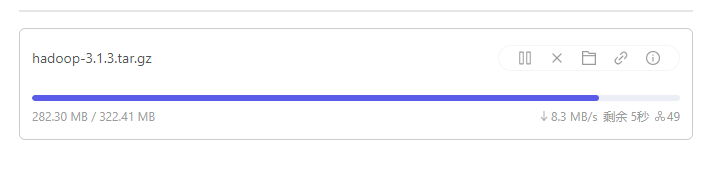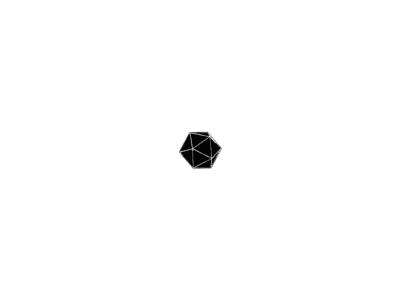OneDrive+Alist实现国内加速
最近,我白嫖了微软的Office E5开发者账号,并且获得了5TB的OneDrive空间。可是,我们都知道,国内访问国际版OneDrive的速度很慢,除非使用世纪互联的OneDrive版本,但这并没有办法轻易获得。
经过一些探索,我发现了一个方法,可以通过 Alist 和 OneDrive 配合实现加速,使用多线程下载,速度大约能达到10MB/s左右。
第一步:准备一个美国的VPS
首先,你需要一个位于国外的云服务器,要求:带宽高流量多,配置不做要求
第二步:下载并配置 Alist-Proxy
访问 Alist-Proxy GitHub Releases 页面,下载项目。
使用命令下载:
wget https://github.com/AlistGo/alist-proxy/releases/download/v0.0.6/alist-proxy_0.0.6_darwin_amd64.tar.gz解压下载的文件
tar -zxvf alist-proxy_0.0.6_darwin_amd64.tar.gz -C <path>进入解压后的文件夹,使用以下命令启动 Alist-Proxy:
./alist-proxy -address <你的域名> -token <你的Alist token> -https -cert fullchain.pem -key privkey.pem<你的域名>: 这里填写你VPS的域名或者ip地址。<你的Alist token>: 你可以在Alist的后台获取这个token。如果没有SSL证书,可以忽略
-cert和-key参数。
如果没有SSL证书,可以通过 -http 参数来避免SSL配置。
如何获取alist Token:
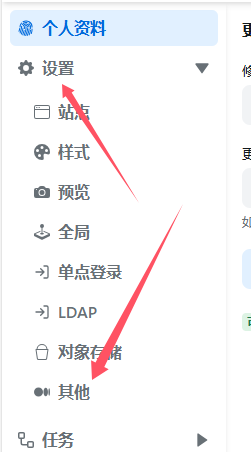

第三步:配置 OneDrive 绑定
在Alist的后台配置中,将OneDrive设置为你的存储源。通过Alist后台连接你的OneDrive账户,获取并配置相关的API凭证。
配置完成后,Alist会通过代理服务器将OneDrive的流量加速,从而实现国内访问OneDrive的加速.
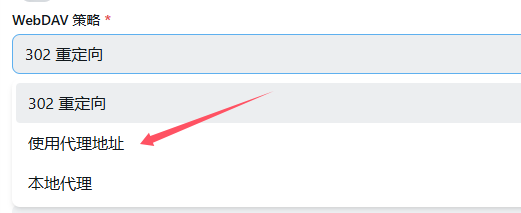
地址 写你的vps地址:5243 记得开放端口 5243
第四步:测试速度
完成以上步骤后,你可以通过Alist提供的界面访问OneDrive上的文件,并进行下载测试。通过多线程下载,速度通常会稳定在10MB/s左右,相比直接访问OneDrive来说,速度有了显著提升。